新建虚拟电脑
选择类型和版本
设置内存大小
现在创建虚拟硬盘
选择VDI
硬盘足够就选择 固定大小
选择虚拟硬盘存储位置不要放在默认的C盘下,设置大小为30G
等待创建虚拟硬盘
虚拟硬盘创建成果之后
启动之后选择Centos的安装文件,可以去 https://www.centos.org/download/ 下载适合的版本
确定之后选择Install CentOS 7
稍后就回出现一个图形化界面,选择语言
将KDUMP禁用掉
点击网络和主机名 ,把网络打开
点击开始安装
安装过程中可以设置ROOT用户的密码,以及新建用户
设置的密码弱 需双击完成即可
新用户需要创建就创建,我这里就不创建了
安装成功,重启一下
选择第一个启动
登录进去
登录后查看外网是否能能连上
ping www.baidu.com接着试一试内网
查询一下本机(windows)的IP
查询一下虚拟机的IP
是用本机 ping 一下虚拟机,看看什么情况
发现连接不上
我们需要配置一下虚拟机的网络,先关闭虚拟机
设置 网络1 连接方式选择 桥接网卡
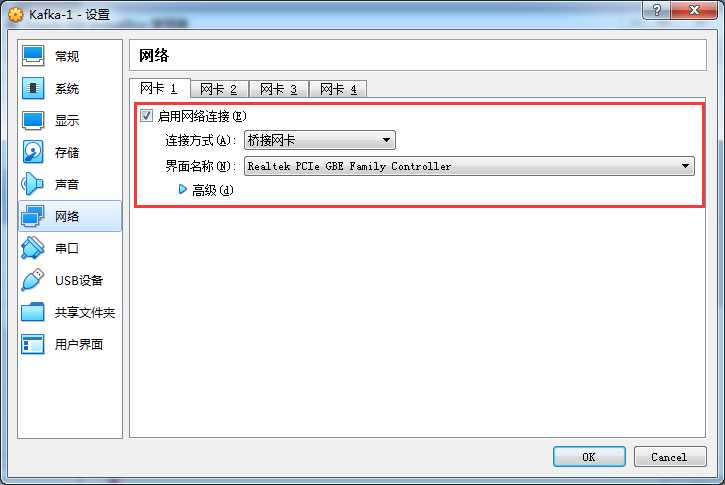
启动虚拟机
编辑网络配置文件
修改或添加
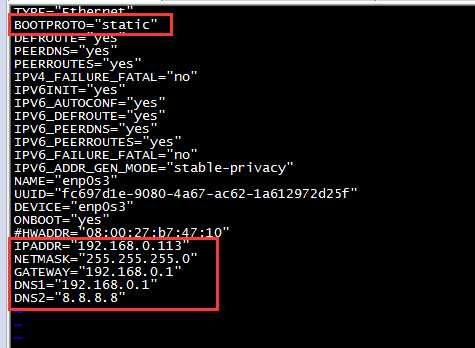
保存好之后重启虚拟机或者网络服务
reboot 或者 service network restart查看一下虚拟机IP
使用本机ping一下虚拟机
虚拟机ping 外网
虚拟机ping 内网
安装完成
Oracle VM VirtualBox 安装 Centos7 并配置静态IP
原文:https://www.cnblogs.com/Jeremy2001/p/10707935.html